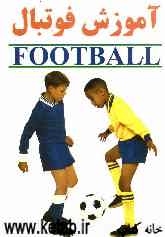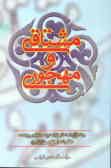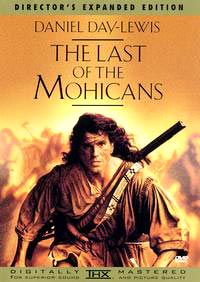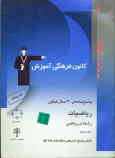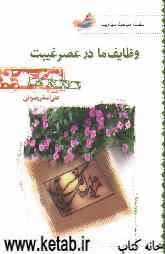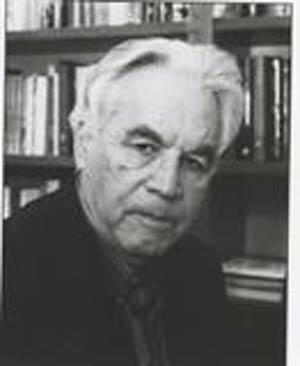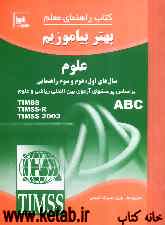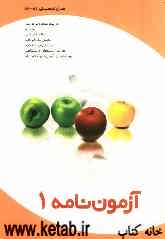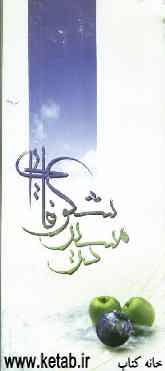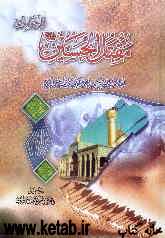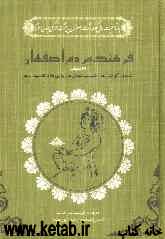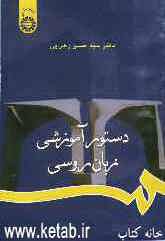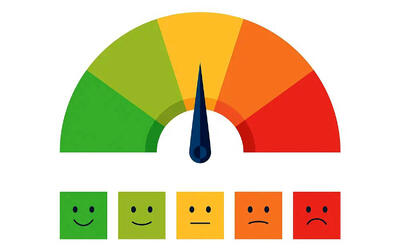چهارشنبه, ۱۷ بهمن, ۱۴۰۳ / 5 February, 2025
مجله ویستا
رفع مشکل Sleep Mode پس از نصب SP۲روی ویندوزXP
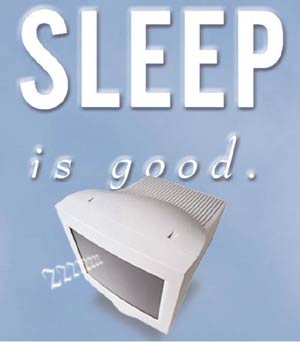
در این حالت هـارددیسك و صفحه نمایش سیستم شما خاموش می شوند و برای روشن كردن آنها كافی است كه دكمـه ای از صفحـه كلید را فشار دهیـد یا آنكه ماوس سیستم را جا به جا كنید یا در كامپیوترهای كیفی، درب آن را باز كنید.
منابع رسمی در مورد اینكه نصب SP۲ باعث رخ دادن مشكلاتـی در حالت Sleep Mode می شود، هیچ گزارشی را منتشر نكرده اند اما بعضی از كاربران در استفاده از SP۲ به مشكل برخورده اند، مثلا بعد از نصب SP۲ روی سیستم با خارج شدن از حالت Sleep Mode، تاریخ و زمان تغییر كرده است.
احتمالا نصب SP۲ به همراه یك برنامه سوم یا نصب یك سخت افـزار جـدید، باعث ایجـاد ایـن مشكـلات است.
پـس می بینیم كه درست كار نكـردن حالت Sleep Mode احتمالا تقصیر SP۲ نیسـت و تغیـیـر تاریـخ و زمـان از داخــل تنظیـمــات برنامه مدیریت انرژی و یـك درایــور ناشـی می شود.
در این مقاله راهحلهایی برای این مشكل بدون آنكه مجبور شوید SP۲ را حــذف كنید، شـرح داده میشود.
● ابزارPower Management را بررسی كنید
مشكل اصلی Sleep Mode را احتمالا میتـوان از طریق تغییر تنظیمات Power Management برطرف كرد. ابتدا ببینید كـه مدیـریت انرژی در سیستم شمـا به چـه روشـی است، به روش APM یا ACPI (برای مشاهده این مورد پنجره Control Panel را از طریق پنجره start باز كرده، سپس آیكن Power Options را انتخاب كنید. در پنجره ظاهر شده زبانه APM قابل مشاهده است.)
APM روش قدیمی مدیریت انرژی است. در كامپیوترهایـی كه BIOS آنهـا سطوح انـرژی ورودی را مدیریـت میكند، از روش APM استفاده میشود.
كامپیوترهای جدیدتر از روش ACPI استفـاده میكنند. در این روش مدیریت و كنترل انرژی دریافتی برای همه اجزای سیستم توسط خود سیستـم عامـل ویندوز انجام میشود. بررسـی كنید كه آیا روش مدیریت انرژی مورد استفاده در كامپیوتر توسط BIOS آن پشتیبانی می شود یا خیر. تداخل بین روش مدیـریت انرژی در روش ACPI كه بین BIOS سیستم و سیستمعامل رخ میدهد، میتواند هنگـام استفاده از حالت Sleep Mode باعث ایجاد مشكلاتی شود.
برای ورود به پنجره تنظیمات BIOS، باید هنگام روشن كردن سیستـم، دكمـه Delete یـا احتمـالا یـكی از دكمههای عملیاتـی (دكمههـای F) را پـایین نگـه دارید. دكمـه مـورد استفاده بـرای دسترسـی به BIOS در هنگـام روشن شدن سیستـم و قبـل از نمـایش لوگـوی ویندوز بر روی صفحه نمایش، ظاهر میشود. پس از انتخاب دكمه و ورود به صفحه تنظیمات BIOS، گزینهای را كه تنظیمات انرژی سیستم را برعهده دارد، انتخاب كنید.
پنجره Power نوع مدیریت انرژی در سیستم را نمایش میدهد. این مورد میتواند یكی از دو روش APM یا ACPI باشد. اگر سیستم شما از روش APM استفاده میكند، در مورد اینكه در سیستمعامل نیز گزینه APM فعال باشد، مطمئن شوید. اگر این طور نباشد ممكن است همین مسئله علت تغییر در تاریخ و ساعت سیستم به هنگام خارج شدن از حالت Sleep Mode بـاشد. لازم نیست سایر گزینههای كم اهمیتتر APM مثل وقفههای هارددیسك را فعال كنید.
اگـر در BIOS سیستـم امكــان استفــاده از ACPI وجـود دارد و تنظیمـات سیستـم نیز آن را فعـال كـرده، در صورتـی كه بـا حالتSleep Mode مشكل دارید امكان استفاده از ACPI را در BIOS غیرفعـال كنـید. ACPI شامل ۶ سطح مدیریت انـرژی است كه سه مورد از این ۶ سطح به عنوان حالت Standby دسته بندی می شوند. Standby نیز همانند Sleep Mode عمل میكند با این تفاوت كه در حالت Sleep Mode می توانید هارددیسك و صفحه نمایش كامپیوتر خود را خاموش كنید، بدون آنكه كل سیستم را در حالت Stand by قرار دهید.
گروه های مختلف Standby عبارتند از:
▪ S ۰: عملكـرد سیستم در حالت طبیعی
▪ S۱: هارددیسـك و صفحه نمایش خاموش هستند اما CPU و RAM روشن هستند.
▪ S۲ : CPU خاموش است.
▪ S۳: جریان برق تنها به RAM سیستم وارد میشود.
▪ S۴: حالت Hibernate: منبع تغذیه خاموش میشود اما قبل از آن اطلاعات RAM روی هارددیسك كپی میشوند.
▪ S۵: سیستم كاملا خاموش است.
در تنظیمات BIOS ممكـن است با ۲ یا ۳ مورد از این گزینهها مواجه شوید. زیرا تـولیدكنندگـان كامپیوتر، سیستم خود را به روشهای مختلف تنظیم می كنند و همه سیستمها هر ۶ حالت را ندارند. گـزینـه های مربـوط بـه Power سیـستـم را مجـددا تنظیـم كنید.
پس از تنظیم صحیح BIOS نوبت تنظیم صحیح Power Options در سیستم عامل است. شاید نصب SP۲ باعث ایجاد تغییراتی در گزینه های این قسمت شده باشد و این مسئله خود باعث ایجاد مشكلات برای سیستم در حالت Sleep Mode شده باشد.
● برای مشخص شدن این موضوع از منـوی Start،
را انتخاب كرده و روی گزینه Power Option دابل كلیك كنید. در زبانه Power Schemes از منوی كشویی با همین نام، گزینه موردنظر خود را انتخاب كنید (برای مثال گزینه Home/Office Desk
یا گزینه Portable/Laptop). انتخاب هـر یك از موارد در لیست، زمـان خـاموش شدن هر یـك از مـوارد زیرین مثل هارددیسك، مانیتور و غیره را تغییر میدهد، ولی می توانید آنها را به صورت جداگانه نیز تنظیم كنید.
زمان منطقی برای تنظیم شدن خودكار مانیتور ۱۰ تا ۲۰ دقیقه است. بهتـر است بـرای هارددیسك قبل از خـاموش شـدن زمان طـولانی تری در نظربگیرید. بعضـی از كـاربران این مـورد را روی Never تنظیم میكنند. اگر با حالت Sleep Mode مشكـل دارید، امكان خاموش شدن خودكار را تنهـا برای صفحه نمایش فعـال كنید و زمان خاموش شدن هارددیسك را روی Never تنظیم كنید.
در قسمت پـایین این تنظیمـات گزینههایی بـرای تنظیم دقیق تر حالت Standby و همچنین حالت Hibernate وجود دارد.
● درایوهای سیستم را به روزرسانی كنید
مدتها قبـل از آنكه SP۲ منتشر شود نیز كاربـران، به هنگام استفاده از حـالت Sleep Mode با مشكلاتـی مـواجه میشدند. مثلا سیستم نمیتـوانست از حـالت Sleep Mode بازگردد و در هنگام بازگشت از این حالت به صورت خودكار مجددا راه اندازی میشد. این مسئله ممكن است به این دلیل رخ داده باشد كه ثبات ویندوز ۹۸ و Me به اندازه ویندوز XP نبود. این مشكـل به ویژه وقتی كه هارددیسك وارد حالت Sleep Mode میشد، رخ میداد. البته مشكلات ناشی از Sleep Mode بیشتر به دلیل تداخل در درایورها رخ میدهد.
مایكروسافت مجموعهای از برنامهها و درایورهای سخت افزار كه ممكـن است با امكـان Sleep Mode در وینـدوز XP تداخل ایجـاد كنند را در سنـدی منتشـر كـرده است. بـرای مثـال برنـامه ۴.۰ Adobe Type Manager، درایوری را بارگذاری میكند كه به درایور بعضی از صفحه كلیدهای خاص مانند صفحه كلیدهای با پـورت PS/۲ متصل میشود و در نتیجه حالت Sleep Mode درست كار نمیكند.
اگـر مشكـل در اثـر استفـاده از یـك برنـامه ایجــاد شـده باشد، در سـایت تـولید كننده آن نـرمافـزار جسـتوجـو كنیـد و نسخه به روزرسانـی شـده درایور را تهیه كنید. گاهـی اوقات درایورها كه به همـراه نـرمافزار ارائه میشـوند، قدیمـی هستند و مشكـل ایجاد میكنند. بنابراین برای دسترسـی به درایورهای جدید آن برنـامه، وب سایت شركت ارائه دهنده آن نـرمافزار و وب سـایت شركت مایكروسافت را جست و جو كنید.
اگر احتمال می دهید كه مشكل بر اثر یك درایور سخت افزار رخ داده باشد، باید ابتدا آن سختافزار را از حالت نصب خارج كنید و یك درایور جدیدتر را نصب كنید. در پنجره Control Panel روی آیكن System و سپس زبانه Hardware كلیك كنید. روی Device Manager كلیك كرده و سپس در لیست، نوع ابزاری كه بـاعث ایجاد مشكل شـده است، را مشخص كنید و روی نـام سختافزار یا ابزاری كه مشكل ایجاد كرده است، دابل كلیك كنید. در پنجـرهای كه ظاهر میشود، زبانه Driver را انتخاب كرده و سپس گزینه Uninstall Driver را انتخاب كنید. سپس از طریق دكمه Update Driver در همین پنجره فـرآیند نصب یك درایور جدید را آغاز كنید.
● راه حل نهایی
به احتمـال زیاد با نصب SP۲ در حالت Sleep Mode با مشكلی مواجـه نخواهید شـد. امـا اگر این ترفند اصلاحی به درستـی كار نمیكند، مشكل شما به طور خلاصه توسط یكی از راه حـلهای زیـر برطرف خواهد شد.
تغییر در گزینههای مربوط به Power در BIOS یا به روز رسانی درایور و در نهایت حذف SP۲ از سیستم.
مترجم: امین كلانتری
منبع : وب ایران
ایران مسعود پزشکیان دولت چهاردهم پزشکیان مجلس شورای اسلامی محمدرضا عارف دولت مجلس کابینه دولت چهاردهم اسماعیل هنیه کابینه پزشکیان محمدجواد ظریف
پیاده روی اربعین تهران عراق پلیس تصادف هواشناسی شهرداری تهران سرقت بازنشستگان قتل آموزش و پرورش دستگیری
ایران خودرو خودرو وام قیمت طلا قیمت دلار قیمت خودرو بانک مرکزی برق بازار خودرو بورس بازار سرمایه قیمت سکه
میراث فرهنگی میدان آزادی سینما رهبر انقلاب بیتا فرهی وزارت فرهنگ و ارشاد اسلامی سینمای ایران تلویزیون کتاب تئاتر موسیقی
وزارت علوم تحقیقات و فناوری آزمون
رژیم صهیونیستی غزه روسیه حماس آمریکا فلسطین جنگ غزه اوکراین حزب الله لبنان دونالد ترامپ طوفان الاقصی ترکیه
پرسپولیس فوتبال ذوب آهن لیگ برتر استقلال لیگ برتر ایران المپیک المپیک 2024 پاریس رئال مادرید لیگ برتر فوتبال ایران مهدی تاج باشگاه پرسپولیس
هوش مصنوعی فناوری سامسونگ ایلان ماسک گوگل تلگرام گوشی ستار هاشمی مریخ روزنامه
فشار خون آلزایمر رژیم غذایی مغز دیابت چاقی افسردگی سلامت پوست